華碩臺式機重裝Win10準備工作:
1、制作一個支持UEFI啟動的(U盤啟動盤):怎么制作UEFI U盤啟動盤?UEFI U盤啟動盤制作教程
2、下載一款Win10系統,速度快穩定的最好:[穩定,極速]GHOST WIN10 1903正式版64位專業版(永久激活)
3、把系統放入到U盤中,也可以先解壓出GHO文件再放入。
重裝步驟如下:
1、首先把制作好的U盤啟動盤插入到電腦中;
2、開機后需要按啟動項選擇快捷鍵,華碩臺式機,由于機型不同可能會有差異,推薦試試ESC鍵,和F8鍵。
3、出現啟動項選擇之后,我們要選擇UEFI+U盤名字 這樣的選項進入;
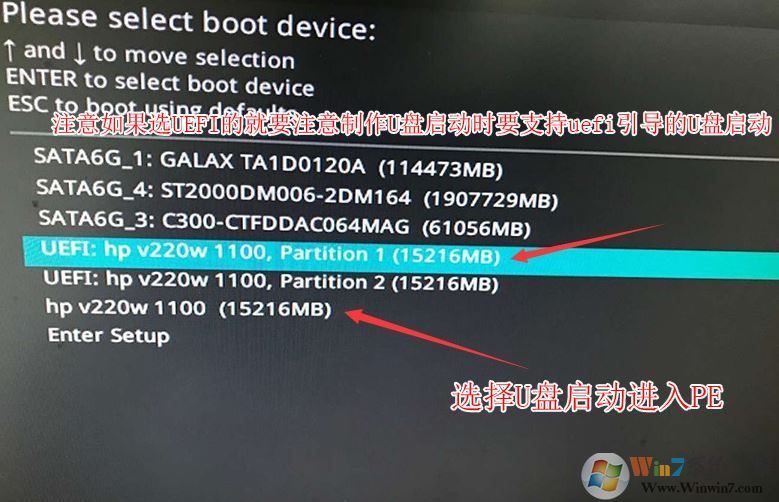
4、進入PE系統,后,如果有需要我們先給硬盤重新分一下區(如不想分區或是有重要資料的朋友略過);
如雙擊桌面上的【分區助手(無損)】,選擇磁盤1,點擊【快速分區】,如果你是多個硬盤,要選對,不要誤刪;

5、分區數目、分區大小以及分區類型,卷標為【系統】的系統盤建議60G以上,由于選擇了UEFI啟動,磁盤類型要選擇GPT,【分區對齊到】是4k對齊,2048扇區就行,也可以4096扇區,確認無誤后點擊開始執行;
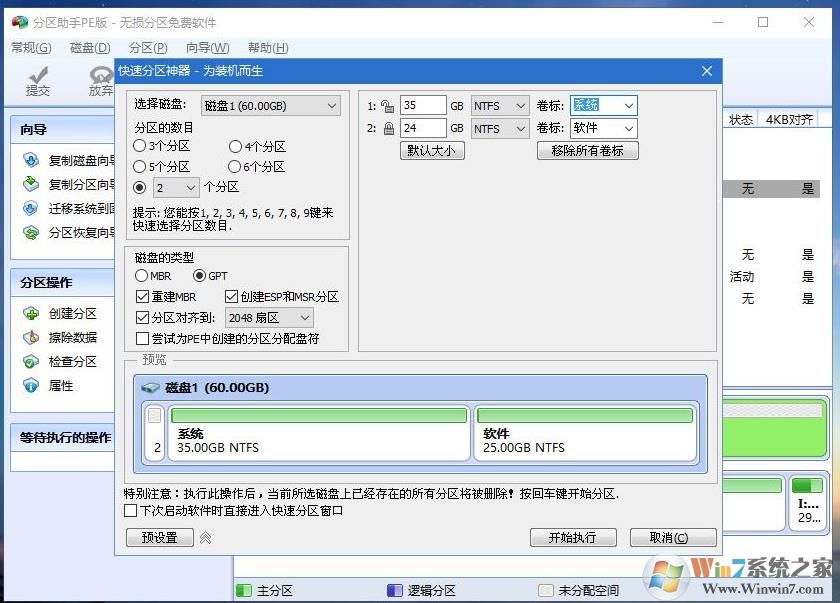
6、分區過程很快,分區完成后,如圖所示,GPT分區會有兩個沒有盤符的ESP和MSR,這兩個分區不要去動,只需要看你分出的C、D盤等,如果盤符被占用,選擇已經占用C盤的那個盤,左側選擇【更改盤符】,以此類推,不改也是可以的,可以根據卷標【系統】來判斷系統盤的位置;
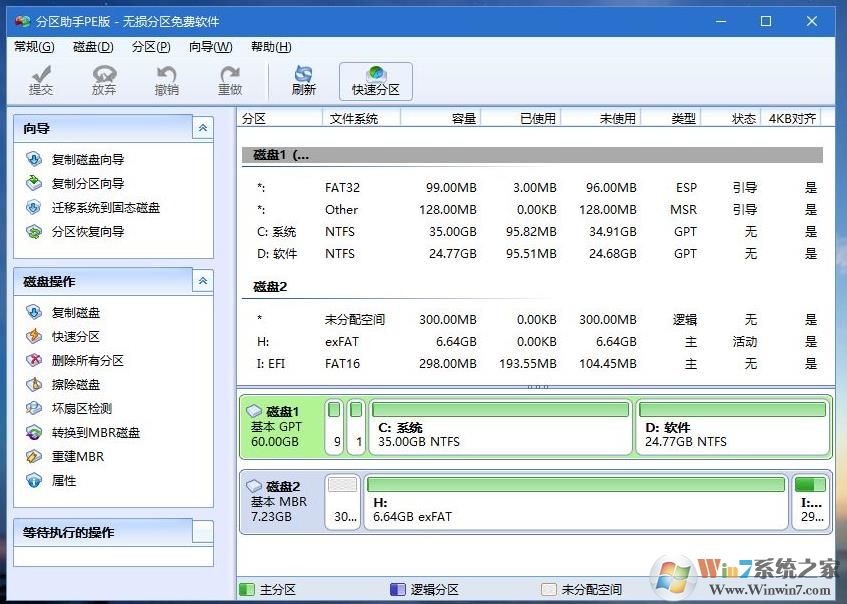
7、分區完成就要開始重裝系統了。你可以用U盤啟動盤上自帶的一鍵裝機,也可以使用系統中自帶的硬盤安裝器.exe來進行安裝,但是在恢復的時候注意一定要勾選“修復引導";
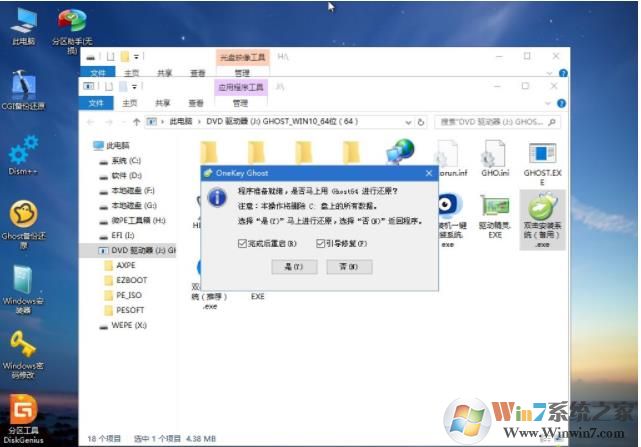
8、GHOST恢復中,恢復完成之后會重新啟動電腦,進入下一個Win10安裝環節
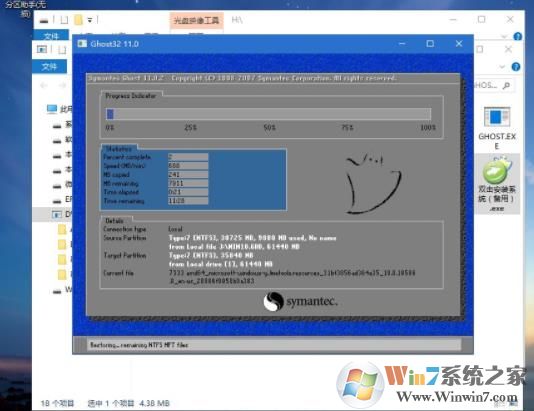
注意:假如重啟之后無法進入win10部署環節,那么說明引導沒有修復成功,大家可以使用PE中的引導修復工具修復一下。

通過上面的步驟,我們就可以完成華碩臺式機重裝win10系統。之間要是有什么問題,歡迎留言詢問。